Gestisci e organizza i tuoi caratteri con NexusFont in Windows 7
Varie / / February 12, 2022
Una cosa che il Mac ha molto su Windows: caratteri. Che si tratti di bellissimi font di sistema predefiniti o di gestione dei font, non c'è dubbio che OS X abbia il vantaggio su Windows in questo aspetto. Mentre raccoglievo di nuovo i miei caratteri e li scaricavo nuovamente sul mio PC Windows, non potevo fare a meno di chiedermi se esistesse un'utilità Windows simile a Font Book per Mac.
Fortunatamente, nella mia ricerca mi sono imbattuto NexusFont, un software che organizza i caratteri sul tuo PC Windows. Una breve riflessione: Windows è sorprendentemente scarso sul software di gestione dei caratteri! Sono un po' sorpreso, soprattutto considerando come alcuni designer stiano facendo girare Windows in questi giorni.
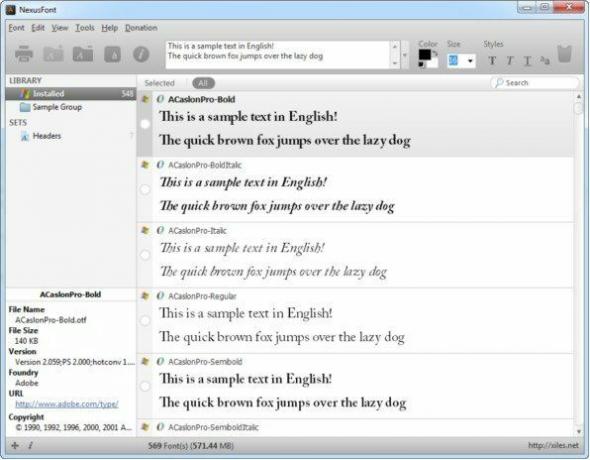
Al primo avvio, NexusFont esegue la scansione del computer per i caratteri installati. Hai la possibilità di cercare tra questi un font specifico che desideri utilizzare. Come puoi vedere, NexusFont ti consente di visualizzare in anteprima i tuoi caratteri con determinati testi di esempio, che puoi scegliere di modificare.
Il punto forte di NexusFont è l'organizzazione: puoi creare imposta per memorizzare i caratteri già nella libreria e organizzarli in questo modo. Ad esempio, ho creato un set per contenere tutti i caratteri che pensavo sarebbero stati buoni Headers. In alternativa, mi piacerebbe se NexusFont avesse un set predefinito chiamato Utente installatoe conteneva tutti i caratteri personalizzati che non erano forniti con il computer (e aggiornava automaticamente l'elenco, proprio come fa OS X).
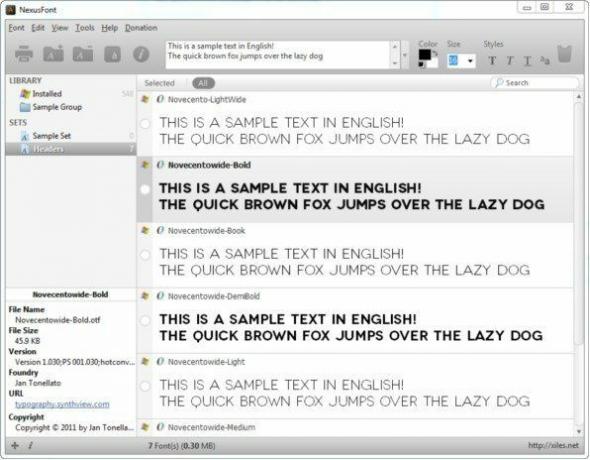
NexusFont consente anche di spostare rapidamente e facilmente i caratteri in diversi set e cartelle, cosa che preferisco davvero fare in questa utility nell'ambiente Windows. Trovo che sia molto più facile navigare per i caratteri e non rischio di avere tutte le mie finestre disordinate e contorte.
Per installare nuovi font, NexusFont deve già leggere la cartella. Ciò significa fare clic con il pulsante destro del mouse sulla barra laterale sotto Bibliotecae selezionando Aggiungi cartella.
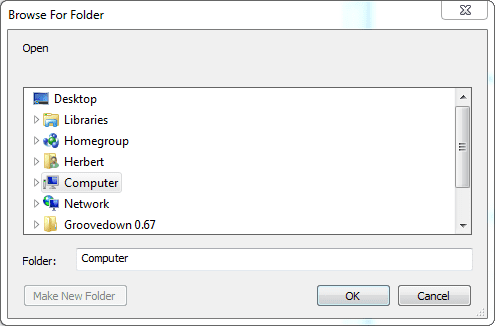
Dopo aver navigato nella cartella desiderata aggiungi alla tua libreria, NexusFont lo analizzerà automaticamente e aggiungerà tutti i file alla sua libreria. Da lì, puoi quindi installare rapidamente e facilmente nuovi font direttamente in Windows 7. In alternativa, è abbastanza facile farlo tramite Windows 7 stesso. Vorrei che fosse più facile installare i caratteri, mi piacerebbe che avesse la funzionalità di trascinamento della selezione!
Dare NexusFont prova se ti piace quello che hai visto e inizia a organizzare quei caratteri! L'organizzazione è la chiave per un rapido accesso e ricerca, soprattutto quando hai bisogno di un font specifico ma dimentichi completamente il suo nome.
Ultimo aggiornamento il 02 febbraio 2022
L'articolo sopra può contenere link di affiliazione che aiutano a supportare Guiding Tech. Tuttavia, non pregiudica la nostra integrità editoriale. Il contenuto rimane imparziale e autentico.



